時間:2017-07-04 來源:互聯網 瀏覽量:
今天給大家帶來用虛擬硬盤提升係統性能的方法。如何用虛擬硬盤提升係統性能?,讓您輕鬆解決問題。
現在隨著64位係統的普及,內存也越來越大,8GB內存已經是主流。但是我們日常使用的情況下,並不會將這麼大的內存空間完全應用,所以可以使用虛擬硬盤的辦法,將一部分內存虛擬為一個硬盤,用於放至臨時文件等,有如下好處:具體方法如下:
解決方法1:
1正常安裝Ramdisk軟件,一路下一步即可。
2安裝完畢後,打開軟件主界麵,如圖。(此界麵中已有的一個虛擬硬盤是我已經設定好的,忽略即可)
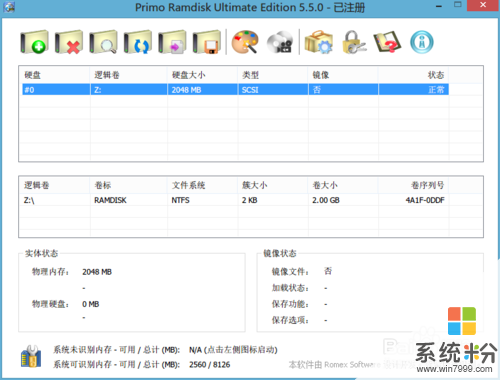 3
3點擊工具欄上的“新建”按鈕,
 4
4選擇默認的“使用全新設置創建虛擬硬盤”,如圖,點擊“下一步”。後兩個選項我們在日常的虛擬硬盤使用情況中是用不到的
 5
5在硬盤設置中,如下圖進行設置,設置完畢點擊下一步
1、虛擬硬盤大小:根據這個虛擬硬盤的用途及內存大小而定。如果僅用於一般臨時文件,那麼1024MB的大小就足夠了,如果是還需要把PS等大型軟件的臨時目錄放在虛擬硬盤中,那麼2048MB,或者3096MB是最起碼的要求。當然,為了保證係統的正常運行,不要超過實際內存容量的1/4為佳。
2、盤符:將盤符盡量靠後,比如Z、Y之類的都可以
3、臨時硬盤:這個千萬不要勾選,如果選擇了此項,那麼重啟電腦後,此虛擬硬盤將會消失。
 6
6在這一步驟中,左側的滑動條可以調節虛擬硬盤占用內存的大小。最重要的設置選項,就是紅框標識出來的部分“使用係統未識別內存”,也就是在簡介中說的第三項,可以將未識別的內存利用起來。由於我使用的是64位的係統,所以此處無法設置。
設置完成後點擊“下一步”
 7
7這一步是設置創建的虛擬硬盤使用什麼樣的文件係統格式,通常情況下,虛擬硬盤不會太大,所以NTFS和FAT32的文件係統格式沒有太大的差別。但是請注意,如果選擇了NTFS格式,那麼一定要勾選“禁用NTFS索引服務”,因為虛擬硬盤通常用於臨時文件的存放,並不需要進行索引。
最後一項“自動創建‘temp’文件夾”建議勾選,因為我們需要把臨時文件放在這裏麵,所以要保證一開機就有這個文件夾。
設置完畢後點擊“下一步”
 8
8在高級設置中,右邊的內容不需要關心,默認即可。重點在於左邊的“自動創建自定義文件夾”。上一步中,我們設定了每次開機新建一個“temp”名稱的文件夾,在這裏,可以設定更多開機自動建立的文件夾。
如圖我設定了一個“internet”的文件夾,目的在於放置瀏覽器的臨時文件,這樣做的目的,在於將各個不同軟件的臨時文件夾區分開,避免出現可能存在的衝突。
比如可以再設定一個名為“PS”的文件夾,用於放置PHOTOSHOP軟件的臨時文件。
按照自己的喜好設定完畢文件夾後,點擊“下一步”
 9
9此步驟的內容可以忽略,直接點擊“下一步”即可,
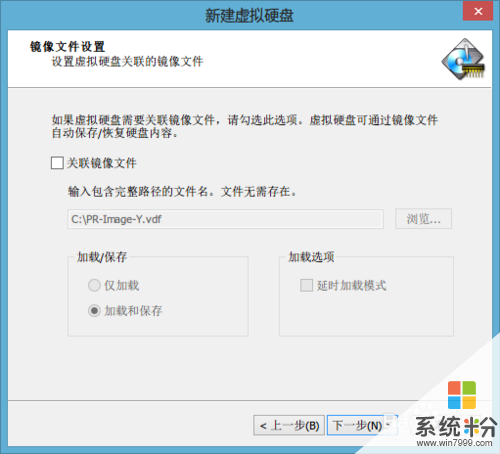 10
10最終複核一下之前輸入的信息,確認無誤後點擊完成按鈕。
 11
11最終建立完成的虛擬硬盤如下圖

解決方法2:
1點擊ramdisk軟件界麵上的“實用工具”按鈕
 2
2在“更改為”中,選擇新建的虛擬硬盤的文件夾,如“Z:TEMP”,然後點擊更改按鈕,即可將係統的臨時目錄轉移至虛擬硬盤上。下圖為已經更改完畢的界麵。

解決方法3:
1如圖,打開IE瀏覽器,在菜單中找到“INTERNET選項”
 2
2點擊“設置”按鈕
 3
3點擊“移動文件夾”,係統會要求你進行注銷以完成移動的操作。
係統注銷並重新登陸後,IE的臨時文件就已經移動到了新的目錄下麵。
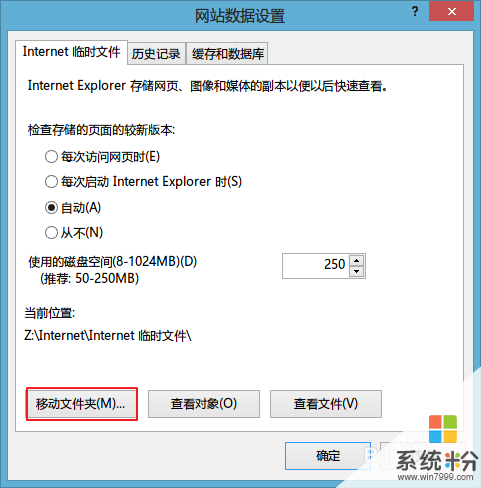
解決方法4:
1首先是Chrome瀏覽器。這個瀏覽器的臨時目錄不能夠直接修改,需要用一些其他的方法進行操作。
2首先,如果是按照默認方法安裝的Chrome的話,那麼臨時目錄應該是在“C:UsersWangAppDataLocalGoogleChromeUser DataDefaultCache”這個目錄,其中“Wang”是本機的用戶名
3接下來,以管理員身份打開命令提示符。
windows8:按win+x,選擇“命令提示符(管理員)”
windows7:在開始菜單中的附件中,找到命令提示符,點擊右鍵,選擇“以管理員身份運行”。
打開後如圖
 4
4將Chrome完全關閉,然後輸入如下命令,“RD C:UsersWangAppDataLocalGoogleChromeUser DataDefaultCache”(不包括引號,同時,根據自己電腦的用戶名更改“Wang”這個用戶名)。也可以通過粘貼的方式輸入,如圖。
輸入完畢後,按回車執行此命令。
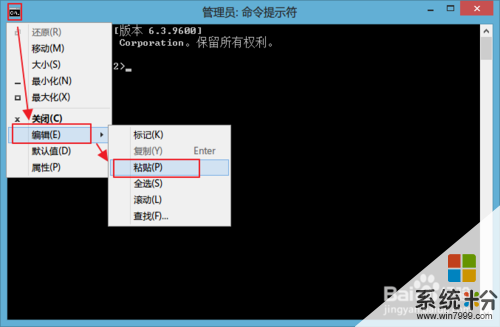
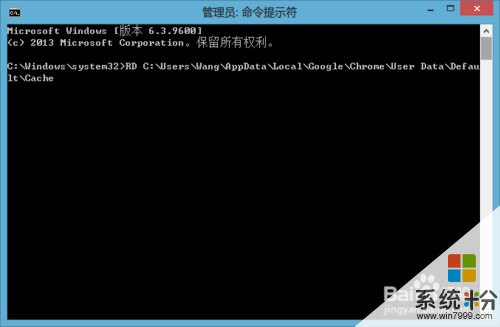 5
5然後輸入或者粘貼如下命令:“mklink /D "C:UsersWangAppDataLocalGoogleChromeUser DataDefaultCache" Z:Chrome”(不包括引號)
需要注意:
1、chrome的臨時目錄路徑需要與上一個命令完全一致,並且前後要有英文的雙引號
2、Z:Chrome是我自定義的chrome臨時文件目錄,根據自己的設置進行變更。
輸入完畢後,按回車執行此命令。
6以上兩個命令執行完畢後,再次在資源管理器中打開“C:UsersWangAppDataLocalGoogleChromeUser DataDefault”這個目錄,可以看到Cache這個文件夾上有一個快捷方式的圖標。
這樣就完成了把Chrome目錄映射到虛擬硬盤的過程

解決方法5:
1大家可以按照以上的操作步驟,將使用軟件的臨時目錄移動到虛擬硬盤上,加快軟件運行速度。
最後,希望我的這一份經驗分享能夠對您起到幫助!
以上就是用虛擬硬盤提升係統性能的方法。如何用虛擬硬盤提升係統性能?教程,希望本文中能幫您解決問題。